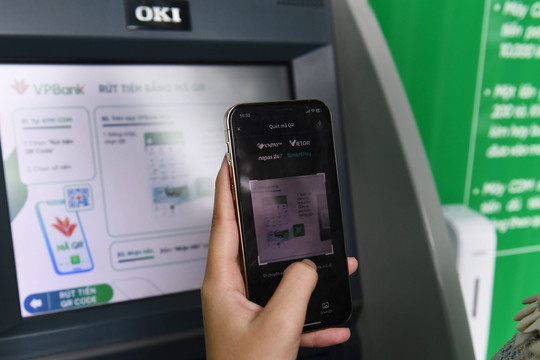Wise Folder Hider là phần mềm cho phép người dùng đặt mật khẩu để bảo vệ những dữ liệu quan trọng trên máy tính. Sau khi được Wise Folder Hider bảo vệ, các dữ liệu sẽ "biến mất hoàn toàn", không để lại dấu vết nào trên máy tính, chỉ mình bạn biết sự tồn tại của nó.
Đặc biệt, những dữ liệu che giấu bên trong Wise Folder Hider còn được cách ly và không bị phá hoại hay hư hỏng trong trường hợp máy tính bị virus tấn công làm hư hỏng dữ liệu trên ổ cứng.
Wise Folder Hider có cả phiên bản miễn phí lẫn phiên bản có thu phí; trong đó, phiên bản miễn phí bị hạn chế khá nhiều tính năng.
Hiện tại, hãng WiseCleaner đang có chương trình khuyến mãi, cho phép người dùng download và sử dụng phiên bản chuyên nghiệp của Wise Folder Hider hoàn toàn miễn phí. Để tận dụng chương trình khuyến mãi này, bạn có thể download Wise Folder Hider phiên bản chuyên nghiệp tại đây.
Đây là phiên bản chuyên nghiệp đã được tích hợp sẵn mã bản quyền, nên người dùng chỉ cần cài đặt và sử dụng với đầy đủ các tính năng mà không cần phải thực hiện thêm gì.
Cách sử dụng Wise Folder Hider
Phần mềm có giao diện hoàn toàn bằng tiếng Việt nên rất dễ sử dụng. Trong lần đầu tiên chạy phần mềm, một hộp thoại hiện ra yêu cầu người dùng điền và xác nhận mật khẩu để bảo vệ các dữ liệu do phần mềm che giấu.
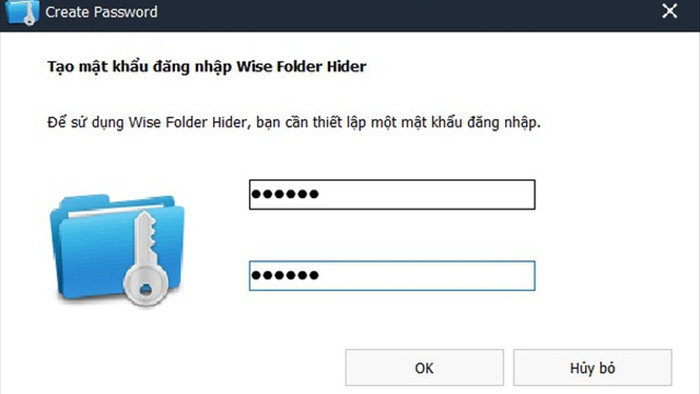
Để ẩn một tập tin hoặc thư mục nào đó, từ giao diện chính của phần mềm, bạn nhấn vào nút "Ẩn tập tin" hoặc "Ẩn thư mục", sau đó chọn tập tin và thư mục từ giao diện hiện ra.
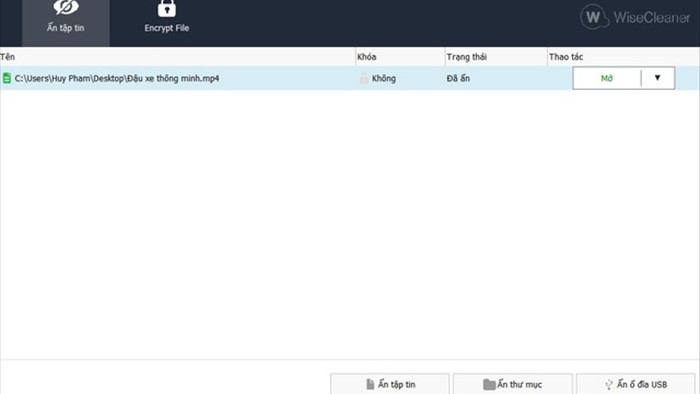
File và thư mục được chọn sẽ được ẩn giấu hoàn toàn khỏi hệ thống không để lại dấu vết nào. Ngoài ra, để ẩn nhanh một file hoặc thư mục nào đó bằng phần mềm, bạn có thể kích chuột phải vào file/thư mục cần ẩn, sau đó chọn "Ẩn file/thư mục với Wise Folder Hider", lập tức file và thư mục đó sẽ được phần mềm che giấu.
Để xem nội dung các file và thư mục đã được ẩn đi, bạn cần phải kích hoạt phần mềm Wise Folder Hider, điền mật khẩu bảo vệ (đã được thiết lập ở trên), sau đó nhấn vào nút "Mở" trên giao diện của phần mềm, nội dung của file và thư mục sẽ được hiển thị.
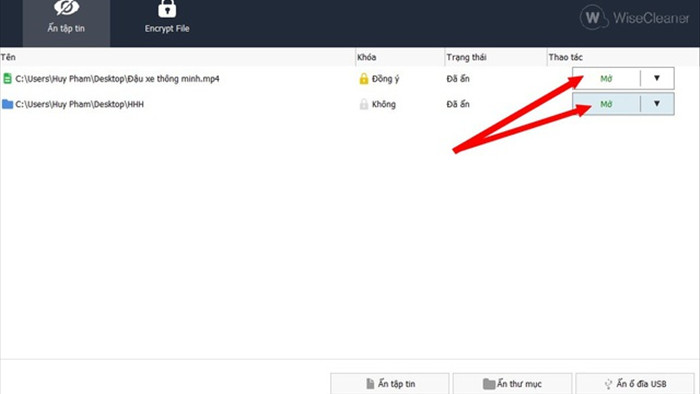
Để chuyển các file và thư mục đang được che giấu về trạng thái bình thường, bạn nhấn vào menu ở phía sau, chọn "Bỏ ẩn" từ danh sách hiện ra.
Trong trường hợp muốn tăng cường thêm một bước bảo mật cho các dữ liệu đã được phần mềm che giấu, nhấn vào nút tùy chọn ở phía sau file hoặc thư mục, chọn "Đặt mật khẩu" từ danh sách hiện ra.
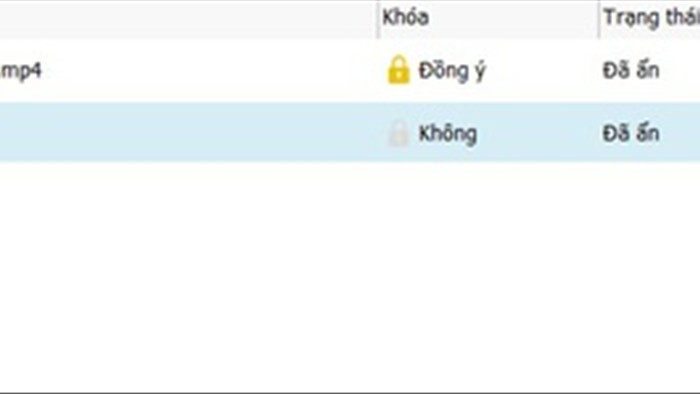
Điền mật khẩu bảo vệ cho dữ liệu tại hộp thoại hiện ra tiếp theo. Bây giờ, để mở và xem nội dung của những file hoặc thư mục này, người dùng cần phải biết mật khẩu truy cập phần mềm Wise Folder Hider và mật khẩu thứ 2 được thiết lập ở trên, nghĩa là mức độ bảo mật đã được tăng lên thành 2 bước, giúp tăng khả năng bảo vệ của dữ liệu.
Tạo phân vùng bảo mật để chứa file/thư mục cần bảo vệ
Thay vì che giấu từng file hoặc thư mục riêng biệt, phần mềm Wise Folder Hider còn cho phép người dùng tạo một phân vùng riêng trên ổ cứng để chứa các dữ liệu cần bảo vệ. Để sử dụng chức năng này, bạn chọn mục "Encrypt File" trên menu của phần mềm rồi nhấn nút "Create".
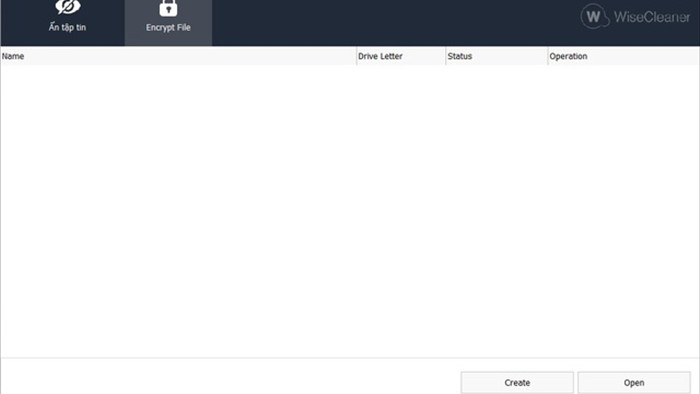
Tại hộp thoại hiện ra, bạn đặt tên cho phân vùng bảo mật, chọn vị trí lưu trữ (chứa các file được mã hóa và bảo mật), chọn dung lượng trống cho phân vùng tại mục "Locker Size", sau đó chọn "Create".
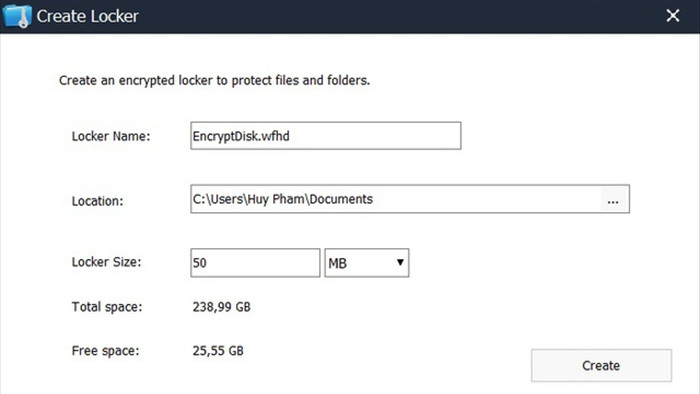
Bây giờ, Wise Folder Hider sẽ tạo ra một phân vùng mới trên ổ cứng máy tính, cho phép người dùng sao chép các file hoặc thư mục riêng tư, quan trọng vào phân vùng ổ đĩa này để che giấu.
Sau khi đóng cửa sổ phần mềm Wise Folder Hider, toàn bộ phân vùng ổ đĩa do phần mềm tạo ra, cùng với các dữ liệu chứa bên trong, sẽ biến mất hoàn toàn khỏi hệ thống mà không để lại dấu vết nào, đồng nghĩa với việc các dữ liệu này đã được giấu đi.
Để mở lại phân vùng ổ đĩa bảo mật do Wise Folder Hider tạo ra và xem các nội dung bên trong, bạn kích hoạt phần mềm, điền mật khẩu đăng nhập, sau đó chọn mục "Encrypt File" rồi nhấn đúp chuột vào phân vùng ổ đĩa bảo mật có trong danh sách, lập tức cửa sổ của phân vùng này sẽ được bật mở để người dùng xem các nội dung chứa ở bên trong.
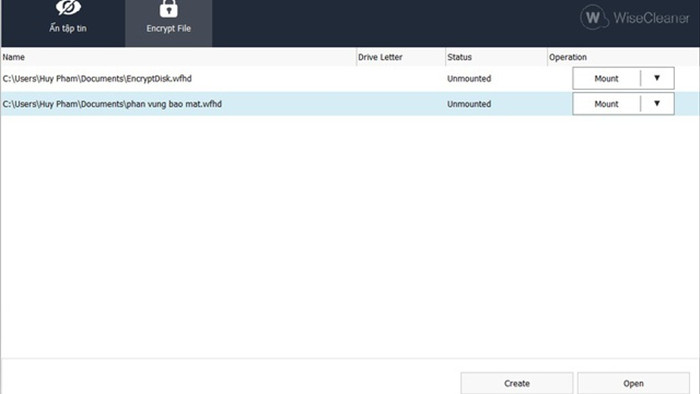
Tại phân vùng ổ đĩa này, bạn có thể xem nội dung các file/thư mục chứa bên trong, xóa đi các dữ liệu có sẵn hoặc thêm những dữ liệu mới mà bạn muốn được che giấu. Cuối cùng, chỉ việc đóng cửa sổ phần mềm Wise Folder Hider, phân vùng ổ đĩa này sẽ biến mất khỏi máy tính và các dữ liệu bên trong sẽ được bảo đảm an toàn.
Lưu ý trước khi gỡ bỏ phần mềm
Để gỡ bỏ phần mềm khỏi máy tính, người dùng có thể tiến hành gỡ bỏ như những phần mềm bình thường khác; tuy nhiên, bạn cần phải bỏ ẩn đi những file và thư mục đã được phần mềm bảo vệ để bị mất những dữ liệu này.
Ngoài ra, trong quá trình sử dụng phần mềm, một hộp thoại hiện ra để thông báo có phiên bản mới và yêu cầu người dùng nâng cấp, tuy nhiên, bạn nên từ chối và bỏ qua yêu cầu này, vì chương trình khuyến mãi chỉ có hiệu lực đối với phiên bản hiện tại, không hỗ trợ cho các phiên bản mới hơn sau này.
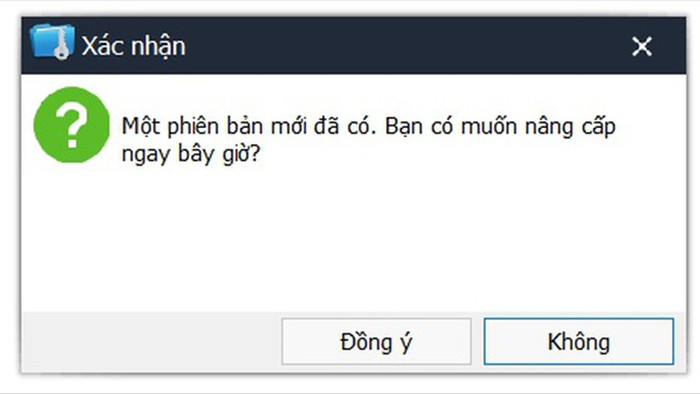
Nhấn "Không" vào hộp thoại nhắc nhở người dùng nâng cấp lên phiên bản mới.